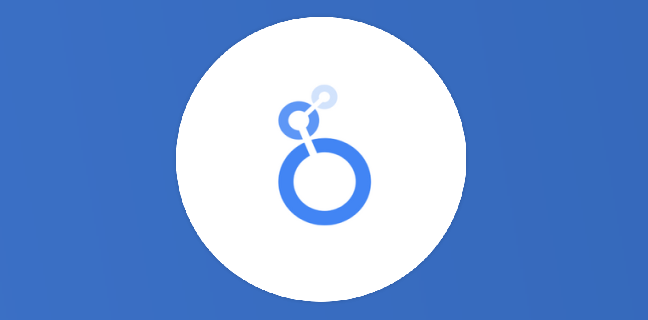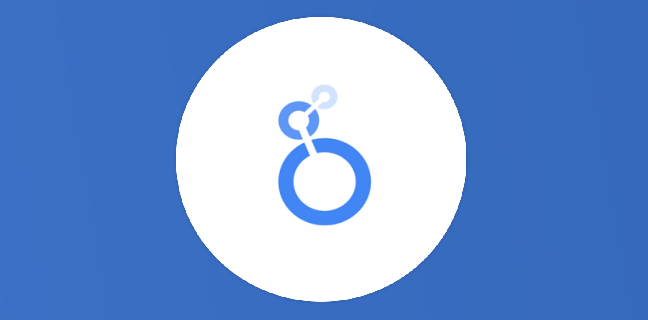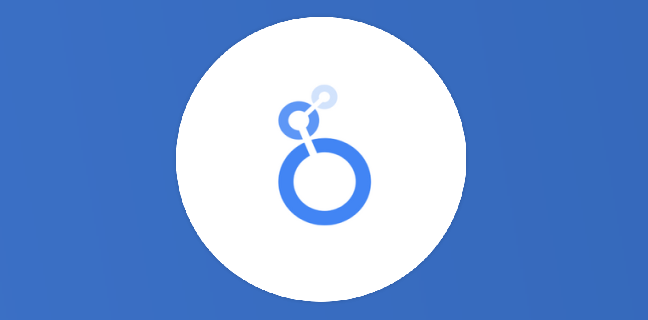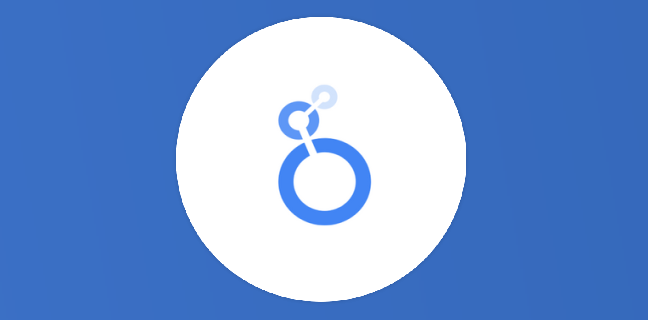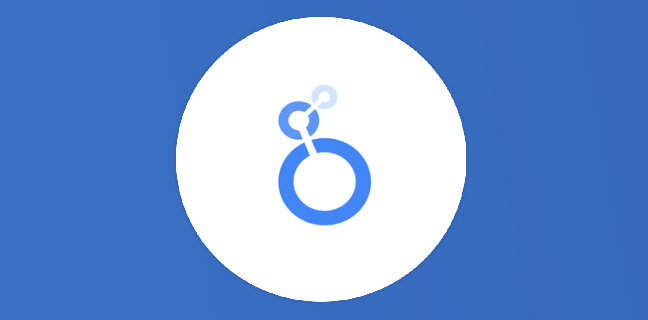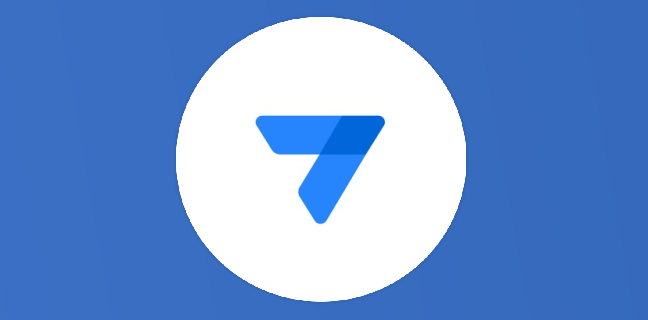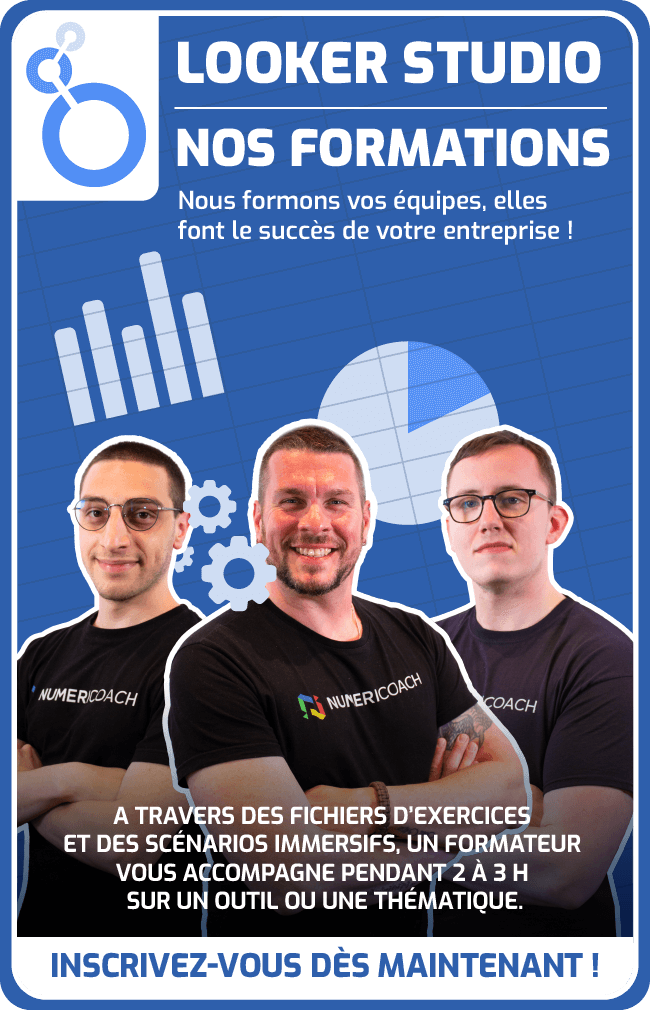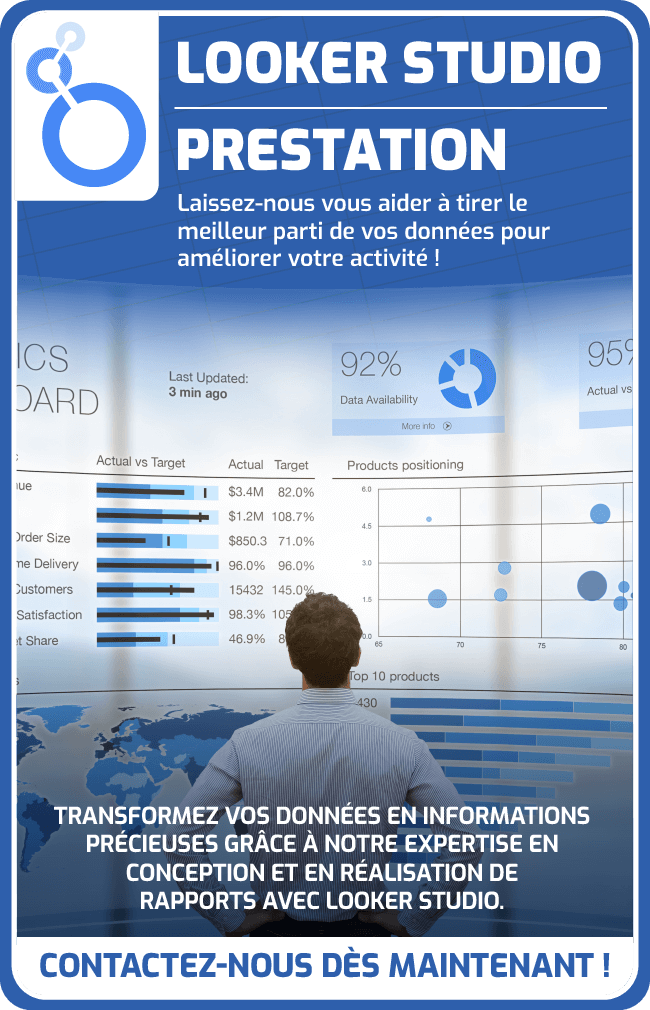Looker Studio : présentation des champs calculés
Top ! Je suis un outil de visualisation de données créé par Google permettant de créer des tableaux de bord qui ont pour but de visualiser des indicateurs de performance sous forme de graphiques, je […]
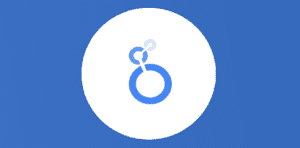
Ce que vous allez découvrir
- Qu’est-ce qu’un champ calculé ?
- Pourquoi les champs calculés sont si importants dans Looker Studio ?
- À quoi servent les champs calculés ?
- Comment créer un champ calculé dans Looker Studio ?
- Cas d’utilisation courants
- Derniers conseils
- Conclusion
Looker Studio : présentation des champs calculés

Top ! Je suis un outil de visualisation de données créé par Google permettant de créer des tableaux de bord qui ont pour but de visualiser des indicateurs de performance sous forme de graphiques, je suis, je suis… Looker Studio, bonne réponse !
La question du jour est la suivante : que faire lorsque vous devez afficher certains indicateurs, mais que votre ensemble de données initial ne permet pas de les afficher directement ? Renoncer ? Tenter notre chance avec un autre outil ? Certainement pas ! Vous pouvez tout simplement créer un champ calculé !
À quoi servent-ils ? Comment s’en servir ? Penchons-nous aujourd’hui sur l’une des fonctionnalités phares de Looker Studio.
Qu’est-ce qu’un champ calculé ?
Un champ calculé, dans le contexte de Looker Studio, est une expression personnalisée par l’utilisateur qui permet de créer des dimensions et métriques supplémentaires à partir de données tirées de votre ensemble de données. Autrement dit, ils vous permettent de sortir de pas mal de galères lors de la création de votre rapport !
Nous pourrions la comparer à une formule dans Google Sheets, mais en beaucoup plus puissante et intégrée directement à l’environnement d’analyse de GLS.
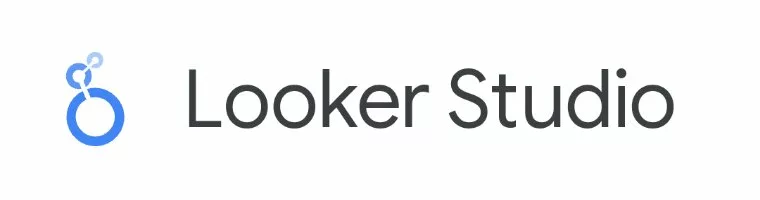
Un champ calculé dans Looker Studio est facilement reconnaissable grâce au symbole “fx” (qui veut dire fonction ou formule) à côté de son nom.
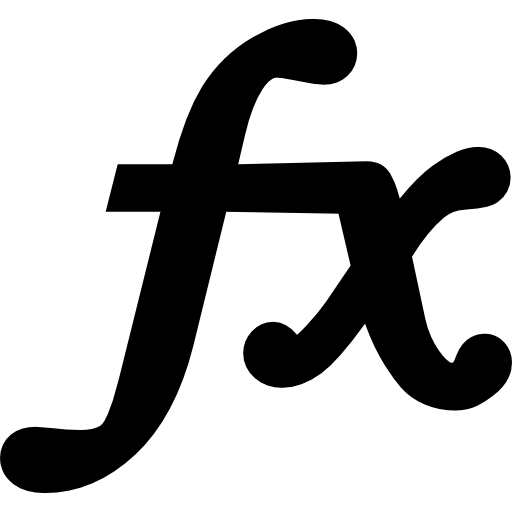
Prenons un exemple simple : vous travaillez dans les Ressources Humaines et vous disposez d’un ensemble de données Google Sheets répertoriant les coordonnées de vos employés. Dans votre rapport RH, vous souhaitez créer un graphique à barres permettant de recenser la tranche d’âge la plus représentée dans votre entreprise. Mais vous n’avez aucun champ permettant d’y arriver directement. Néanmoins, vous possédez un champ “Âge”. Il vous suffit de créer un champ calculé, d’écrire une formule comprenant le champ Âge, de lui donner le nom “Tranche d’âge” et le tour est joué !
Vous voyez l’importance de cette fonctionnalité magique ?
Pourquoi les champs calculés sont si importants dans Looker Studio ?
Non ? Les champs calculés dans Looker Studio sont pourtant importants pour trois raisons :
- Personnalisation : chaque entreprise possède ses propres indicateurs de performance (KPI) et métriques spécifiques. Les champs calculés permettent de créer des métriques sur mesure qui correspondent exactement aux besoins de l’entreprise.
- Gain de temps : plus besoin de recourir à des opérations de traitement des données dans la source initiale ! Les champs calculés offrent la possibilité de manipuler les données en temps réel, directement dans l’interface de Looker Studio.
- Évolutivité : si les besoins des entreprises évoluent au fur et à mesure du temps, les champs calculés peuvent être facilement modifiés ou adaptés, garantissant ainsi une pertinence continue ! Que demander de plus ?
À quoi servent les champs calculés ?
D’après Google, les champs calculés permettent d’effectuer “des opérations arithmétiques et mathématiques, manipuler du texte, des informations géographiques et des dates, mais aussi évaluer vos données et renvoyer des résultats différents à l’aide de branchements conditionnels”.
Cette fonctionnalité permet de dépasser les limites fixées par vos données de départ. Votre seule limite sera en fait votre imagination !
Il existe deux types de champs calculés dans Looker Studio. Leur différenciation se base sur leur lieu de création : soit directement dans la source de données ou au sein des graphiques spécifiques d’un rapport. Chaque type présente différents avantages et inconvénients, que voici :
Champs calculés dans des sources de données
En créant vos champs calculés directement dans vos sources de données, vous bénéficiez des avantages suivants :
- Celui-ci sera disponible dans tout rapport utilisant cette source de données.
- Comme les champs classiques, vous pourrez utiliser un champ calculé de source de données dans des graphiques, des commandes et d’autres champs calculés.
- Vous pourrez appliquer un filtre en fonction d’un champ calculé de source de données. Comme dans l’exemple ci-dessous. Nous avons ici créé une filtre “ventes supérieures à 1 million d’euros” grâce à un champ calculé “Total des ventes” dans la source de données DATA 3.0.
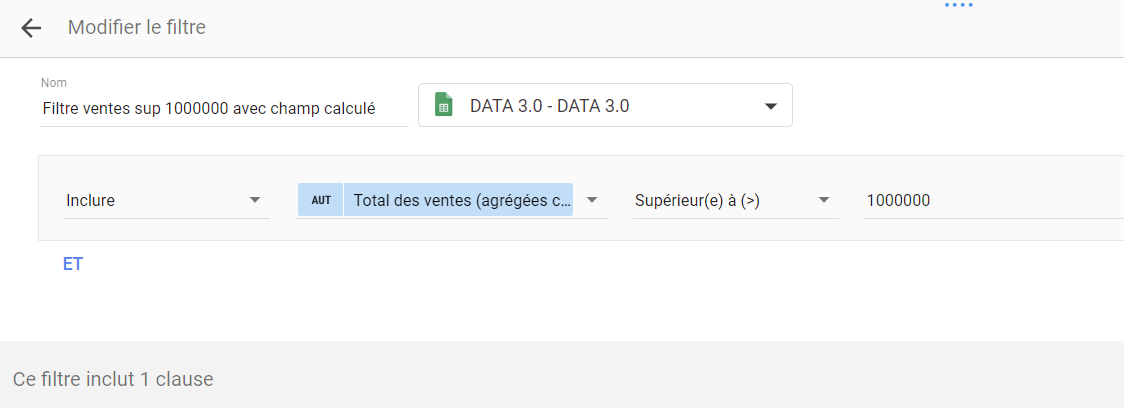
Cette méthode propose tout de même quelques inconvénients :
- Vous ne pourrez pas utiliser un champ calculé de source de données avec des données mixtes (appelées aussi “jointures” ou “combinaisons” dans GLS).
- Pour créer ou modifier un champ calculé, vous devez disposer de droits de modification au niveau de la source de données.
Champs calculés dans des graphiques spécifiques
Vous pourrez également ajouter des champs calculés à l’un de vos graphiques de votre Dashboard. Comme pour les champs calculés créés dans une source de données, ceux créés pour un graphique particulier peuvent effectuer des calculs mathématiques, utiliser des fonctions et de renvoyer des instructions CASE basées sur les résultats. Voici les avantages de ce type de champ calculé :
- Vous pourrez rapidement et facilement ajouter des champs sans avoir à accéder à la source de données.
- Vous pourrez créer des champs calculés pour un graphique spécifique en fonction de données mixtes.
- Vous pouvez inclure les champs calculés d’une source de données dans les champs calculés créés dans un graphique spécifique.
Voici maintenant les limites de ce type de champ calculé :
- Comme son nom l’indique, les champs calculés que vous créez pour un graphique n’existent que dans ce graphique, et ne sont pas automatiquement créés dans la source de données associée.
- Vous ne pouvez pas référencer d’autres champs calculés créés au niveau d’un graphique dans votre formule, même si ces champs sont définis dans le même graphique (si vous devez référencer d’autres champs calculés, utilisez plutôt un champ calculé créé au niveau de la source de données.).
- Pour créer des champs calculés dans un graphique particulier, vous devez disposer des droits de modification du rapport.
- La modification des champs dans les rapports doit être activée dans la source de données.
Voici un tableau récapitulatif proposé par Google concernant les deux types de champs calculés :
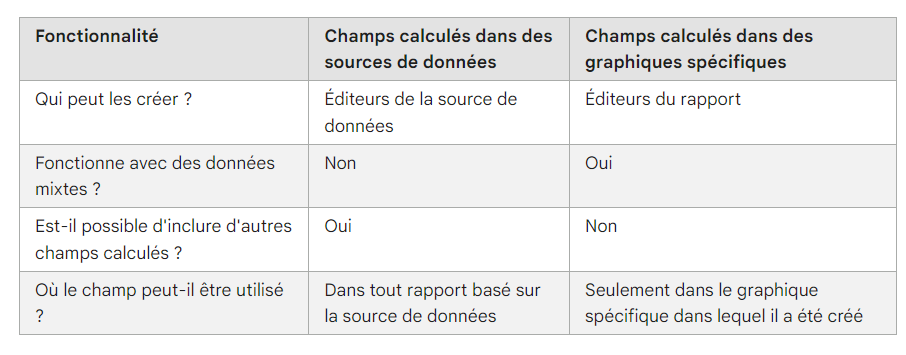
À vous de faire le bon choix en fonction du contexte dans lequel vous vous situez…
Comment créer un champ calculé dans Looker Studio ?
Que vous décidiez de créer un champ calculé à partir d’une source de données ou d’un graphique, le procédé sera le même. Cliquez en premier lieu sur le bouton Ajouter un champ.
Démonstration dans l’image animée ci-dessous :
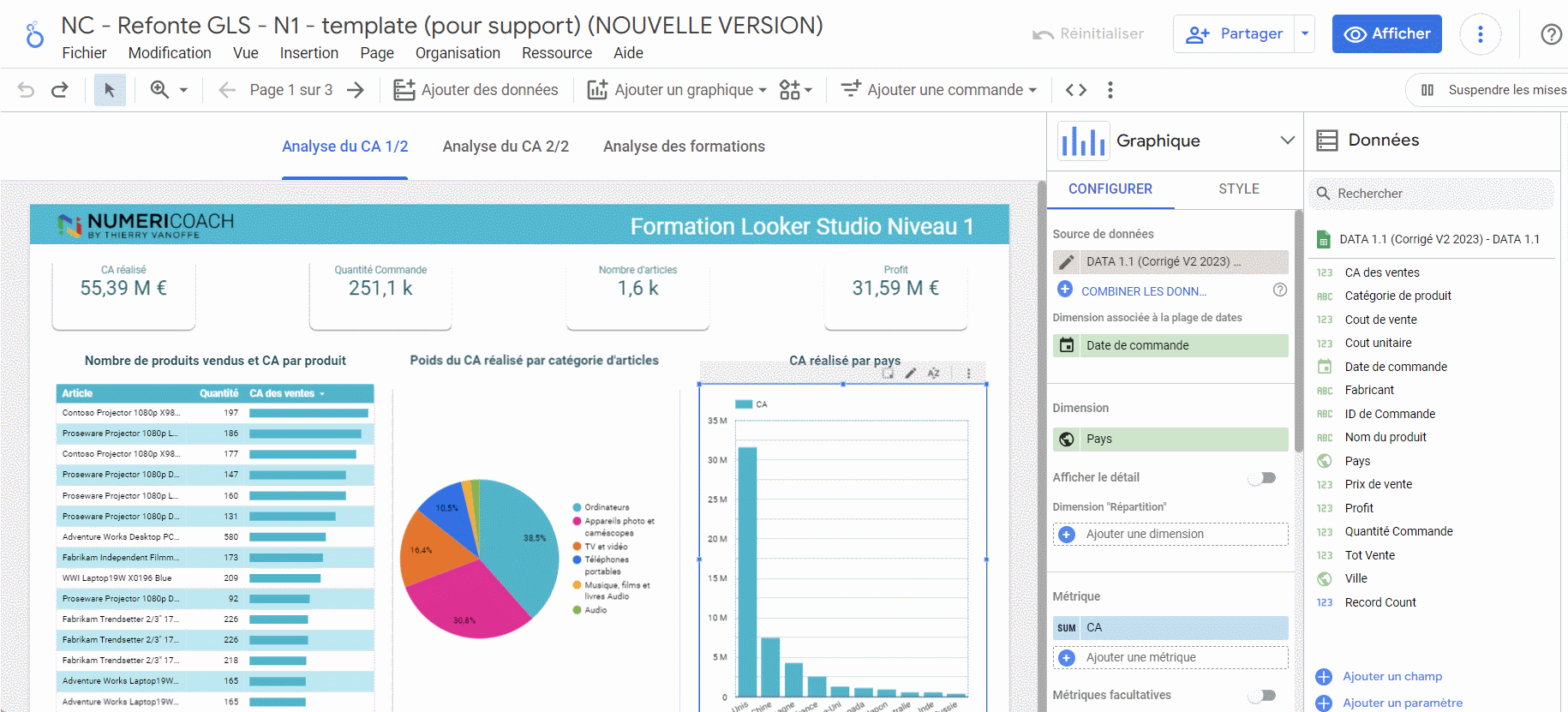
Écrivez votre formule : Looker Studio prend en charge une variété de fonctions, allant des opérations mathématiques simples aux fonctions analytiques avancées.
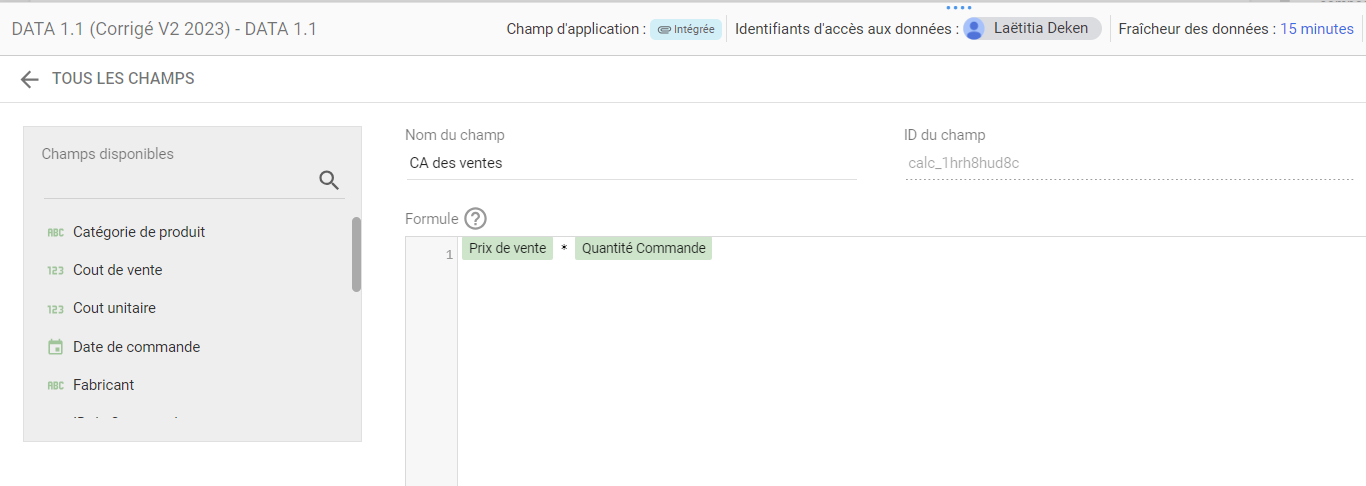
Ici, pour obtenir le CA des ventes (nom du champ calculé à créer), nous souhaitons multiplier le prix de vente par la quantité (champs qui existent déjà dans la source originale). Validez votre formule avec le bouton Enregistrer quand la coche verte s’affiche, puis fermez ce panneau avec OK (en haut à droite) pour fermer le panneau et retourner au menu Édition.
Vous avez créé votre champ calculé nommé CA des ventes : il apparaît dans le panneau de Données à droite en compagnie des autres champs de la source (ou alors dans le menu Configurer du graphique sélectionné si vous l’avez créé à l’échelle d’un graphique spécifique) !
Conseil : avant d’intégrer votre champ calculé à votre tableau de bord ou à votre rapport, assurez-vous qu’il fonctionne comme prévu. Testez-le sur un graphique.
Cas d’utilisation courants
Dans Looker Studio, les champs calculés servent souvent à créer, par exemple :
Calcul des marges : si vous possédez des données sur les coûts et les revenus, un champ calculé peut facilement vous donner la marge en pourcentage.
Moyennes pondérées : idéal pour obtenir des moyennes qui tiennent compte de la taille ou de l’importance relative de chaque élément.
Taux de conversion : pour les entreprises axées sur le e-commerce, un champ calculé peut aider à déterminer le taux de conversion des visiteurs en clients.
Et bien d’autres encore… N’hésitez pas à effectuer des essais en fonction de vos sources de données !
Derniers conseils
Documentez vos formules : assurez-vous que chaque champ calculé soit clairement documenté (dans un Google Docs, par exemple) afin que d’autres membres de l’équipe puissent comprendre votre logique de création.
Testez régulièrement : les données évoluent, tout comme les besoins de l’entreprise. Assurez-vous que vos champs calculés restent pertinents !
Formez-vous : Looker Studio est un outil puissant. Prendre le temps de se former et d’apprendre ses subtilités peut grandement augmenter l’efficacité de vos analyses. Cela tombe bien, Numericoach dispose d’une formation Looker Studio composée de cinq niveaux et la création de champs calculés est abordée. N’hésitez pas à jeter un œil à notre catalogue et à vous inscrire aux prochaines sessions !
Conclusion
Les champs calculés dans Looker Studio ouvrent un monde de possibilités pour l’analyse de données. En les utilisant à bon escient, ils peuvent aider à créer des dimensions et métriques sur mesure qui propulseront votre entreprise vers de nouveaux sommets. Alors, êtes-vous prêt à donner un coup de boost à vos analyses de données ?
Utilisez-vous régulièrement des champs calculés dans vos Dashboards Looker Studio ? N’hésitez pas à partager vos astuces dans les commentaires ! À bientôt pour la suite de nos aventures sur Looker Studio !
Besoin d'un peu plus d'aide sur Looker Studio ?
Des formateurs sont disponibles toute l'année pour vous accompagner et optimiser votre utilisation de Looker Studio, que ce soit pour votre entreprise ou pour vos besoins personnels !
Découvrir nos formations Looker Studio
- Articles connexes
- Plus de l'auteur

 Sheets
Sheets  Agenda
Agenda  Forms
Forms  Apps Script
Apps Script  Gmail
Gmail  Chat
Chat  Meet
Meet  Contacts
Contacts  Chrome
Chrome  Sites
Sites  Looker Studio
Looker Studio  Slides
Slides  Docs
Docs  Drive
Drive  AppSheet
AppSheet  Admin Workspace
Admin Workspace 
 Android
Android  Chromebook
Chromebook  Equipements Google
Equipements Google  Google Cloud Platform
Google Cloud Platform  Google Photos
Google Photos  Maps
Maps  Youtube
Youtube